컴퓨터 사용 빈도가 증가함에 따라 느린 컴퓨터 속도는 많은 사용자를 괴롭히는 문제가 되었습니다. 이 문제에 대응하여 PHP 편집자 Xinyi는 모든 사람이 느린 컴퓨터 문제를 해결할 수 있도록 돕기 위해 Windows 10 시스템에 적합한 일련의 속도 향상 기술을 특별히 수집했습니다. 다음은 컴퓨터 속도를 빠르게 높이고 작업 효율성과 엔터테인먼트 경험을 향상시키는 데 도움이 되는 이러한 팁을 자세히 소개합니다.
1. 검색창을 클릭하고 [powershell]을 입력하여 Windows Powershell을 관리자 권한으로 실행하세요.
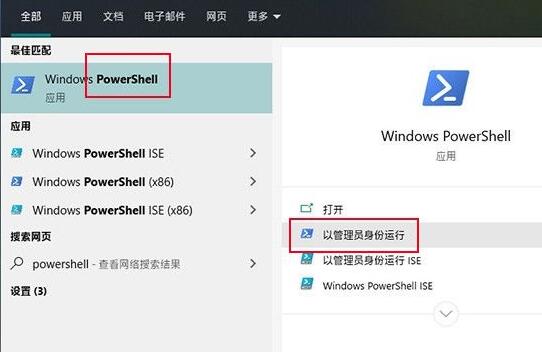
Powershell을 관리자 권한으로 실행
2. 하드 드라이브 유형에 따라 아래 코드를 Powershell에 복사하여 실행하세요.
1) SATA 하드 드라이브
powercfg -속성 0012ee47-9041-4b5d-9b77-535fba8b1442 0b2d69d7-a2a1-449c-9680-f91c70521c60 -ATTRIB_HIDE
powercfg -속성 0012ee47-9041-4b5d-9b77-535fba8b1442 dab60367-53fe- 4fbc -825e-521d069d2456 -ATTRIB_HIDE
2) M.2 하드 드라이브
powercfg -속성 0012ee47-9041-4b5d-9b77-535fba8b1442 d639518a-e56d-4345-8af2-b9f32f b261 09 -ATTRIB_HIDE
powercfg -속성 0012ee47-9041 -4b5d- 9b77-535fba8b1442 fc95af4d-40e7-4b6d-835a-56d131dbc80e -ATTRIB_HIDE
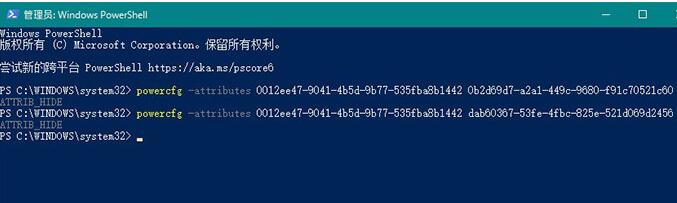
코드를 Powershell에 직접 붙여넣어 실행하세요. (자신의 하드디스크 종류를 구분하세요.)
3. ] → [시스템] →[전원 및 절전]→[기타 전원 설정]에서 [계획 설정 변경]→[고급 전원 설정 변경]을 선택하면 원래 하드 디스크 설정에 몇 가지 새로운 내용이 추가된 것을 볼 수 있습니다. SATA 하드 드라이브와 M.2 하드 드라이브로 구분됩니다.
1) SATA 하드 드라이브
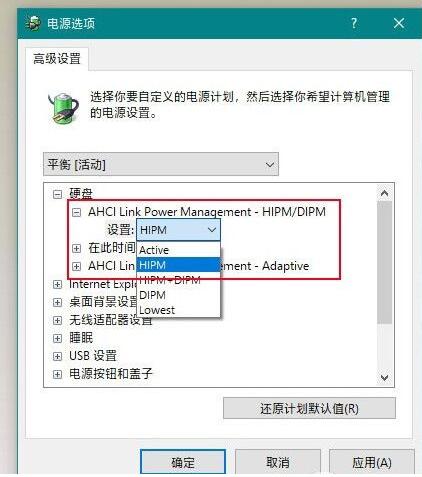
사진은 SATA 하드 드라이브
SATA 하드 드라이브의 설정을 보여줍니다. 주로 AHCI 링크 전원 관리-HIPM/DIPM 및 AHCI 링크 전원 관리-적응이라는 두 가지 설정이 추가됩니다. 그 중 [AHCI Link Power Management-HIPM/DIPM]은 LPM(Link Power Management, SATA의 절전 모드)의 모드 옵션으로 간단히 말하면 SSD가 어떤 절전 모드를 실행할 것인지를 나타냅니다.
WIN10은 활성(항상 활성), HIPM(호스트에서 시작되는 LPM), DIPM(하드 디스크에서 시작되는 LPM), 최저(저전력 모드) 등 총 5가지 옵션 세트를 제공합니다. 일반적으로 하드 드라이브 정지는 하드 드라이브와 운영 체제 간의 LPM 모드 비호환으로 인해 발생합니다(예: SSD는 DIPM만 지원하지만 WIN10에서는 HIPM으로 설정되어 있음). 해결 방법은 이를 [활성]으로 변경하는 것입니다. 에너지 절약 모드를 꺼주세요.
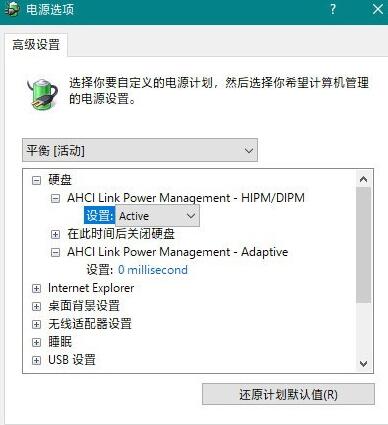
SATA 사용자는 위 설정을 사용하는 것이 좋습니다.
[AHCI 링크 전원 관리-적응]은 LPM이 얕은 절전(부분)에서 깊은 절전(Slumber)으로 전환하는 데 걸리는 시간입니다. 깊은 절전 모드로 진입하는 빈도가 높을수록(즉, 지연이 더 분명해질수록) 깊은 절전 모드를 취소하려면 [0밀리초]로 설정하는 것이 좋습니다.
2) M.2 하드 드라이브
M.2 하드 드라이브의 설정은 약간 다릅니다. [Primary NVMe Idle Timeout]과 [Primary NVMe Power State Transition Latency Tolerance] 중 [Primary NVMe Idle Timeout]이 있습니다. SATA [AHCI Link Power Management-Adaptive]와 동일하며, 자동으로 절전 모드로 진입하기까지의 대기 시간이기도 합니다. 성능을 추구하는 경우 이 값을 600과 같이 더 큰 값으로 설정할 수 있습니다. 냉각이 필요한 경우 이 값을 100과 같이 더 작은 값으로 설정하세요.
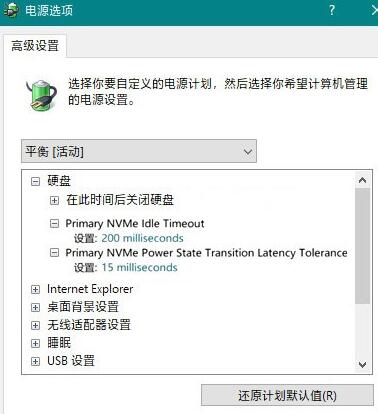
사진은 M.2 하드 드라이브의 설정을 보여줍니다
[기본 NVMe 전원 상태 전환 지연 시간]은 전원 모드의 전환 지연 시간입니다. 값이 작을수록 지연이 줄어듭니다(예: 10). . 하지만 M.2 하드 드라이브는 SATA와 다르며 전반적인 발열도 상대적으로 비정상적이므로 이 두 값을 조정할 때는 더욱 주의해야 합니다.
컴퓨터 시스템이 확실히 멈춘 경우 위의 방법을 시도해 볼 수 있으며 M.2 하드 드라이브의 발열에 특히 주의하세요.
위 내용은 WIN10 컴퓨터 속도 향상 팁 및 콘텐츠의 상세 내용입니다. 자세한 내용은 PHP 중국어 웹사이트의 기타 관련 기사를 참조하세요!